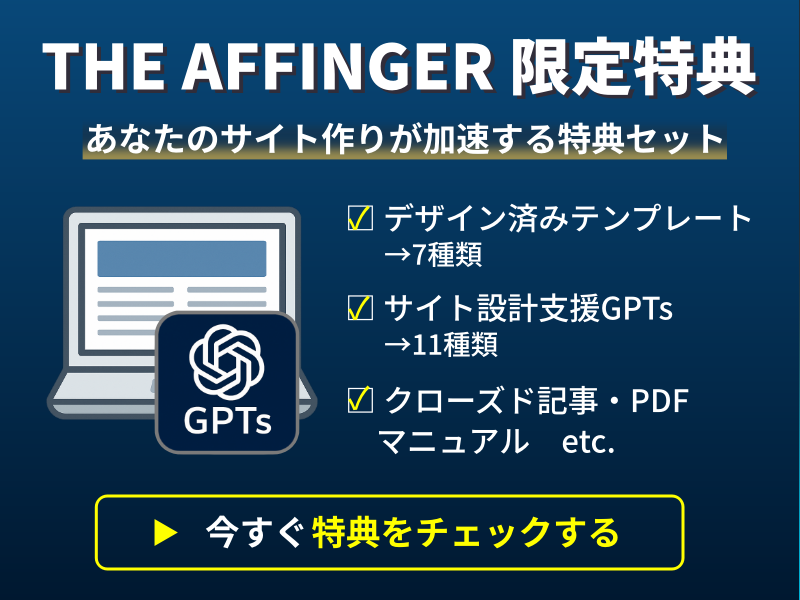サイトタイトルが小さい気がする…
もう少し大きくしたいけど、どの設定をいじればいいのかわからない…
という悩みを解決します。
結論から言うと、普通の設定ではなくCSSコードを追加する必要があります。
「CSSをいじるのは怖いなぁ…」
という方でも大丈夫。
アフィンガーにはCSSを追加できる項目があるので、コードのコピペだけで簡単に完了しますよ(約一分)。
※サイトタイトルに影をつける方法もあります。
参考:サイトのタイトルに影(テキストシャドウ)を追加する方法
サイトタイトルのサイズを大きくする手順
サイトタイトルのサイズを大きくする手順は以下の通り。
- 追加するCSSコードをコピーする
- カスタマイズの「追加CSS」を開く
- コピーしておいたコードを貼り付ける
それでは詳しく解説していきます。
追加するCSSコードをコピーする
まずは以下のコードをコピーしてください。
header .sitename {
display: inline-block;
font-size: 25px;
letter-spacing: 1px;
}デフォルトは、フォントサイズ:20px、行間:0px です
カスタマイズの追加CSSを開く
WordPressのダッシュボードを開き、メニューの「外観 ①」→「カスタマイズ ②」をクリック。
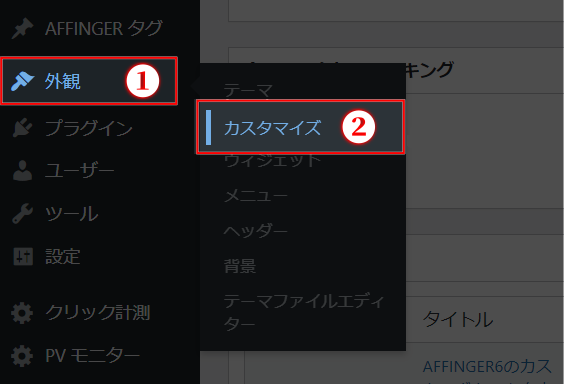
カスタマイズメニューが開くので、一番下にある「追加 CSS」をクリック。

コピーしておいたコードを貼り付ける
先ほどコピーしておいたCSSコードをそのまま貼り付けます。
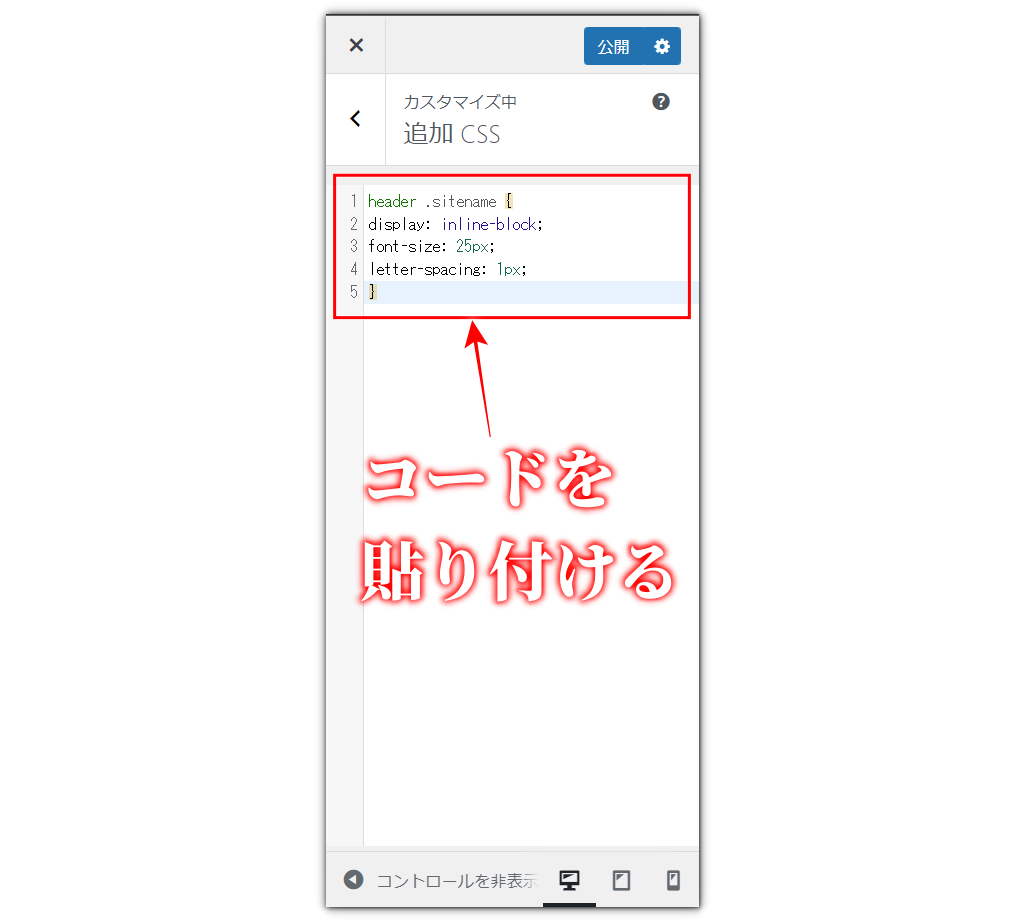
すると、サイトタイトルの大きさが変わります。
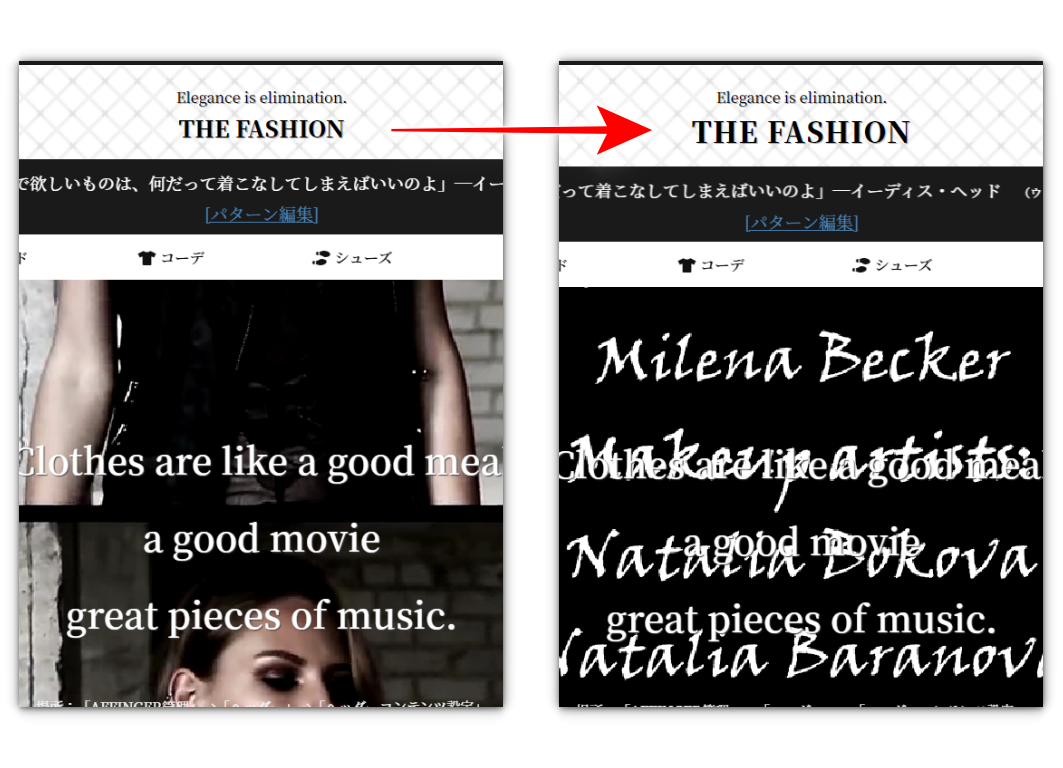
サイトタイトルのサイズを自由に変更する方法
追加したCSSの数字を変更することで、サイトタイトルの「サイズ」と「行間」を変更できます。
先ほど追加したコードで言うと、
- サイズの変更 : font-size: 25px;
- 行間の変更 : letter-spacing: 1px;
赤の数字を変更することで、サイズと行間が自由に変更できます。
フォントサイズ変更例
デフォルトのフォントサイズは「20px」。
フォントサイズを 100pxにしてみると、ここまでサイトタイトルが大きくなります。
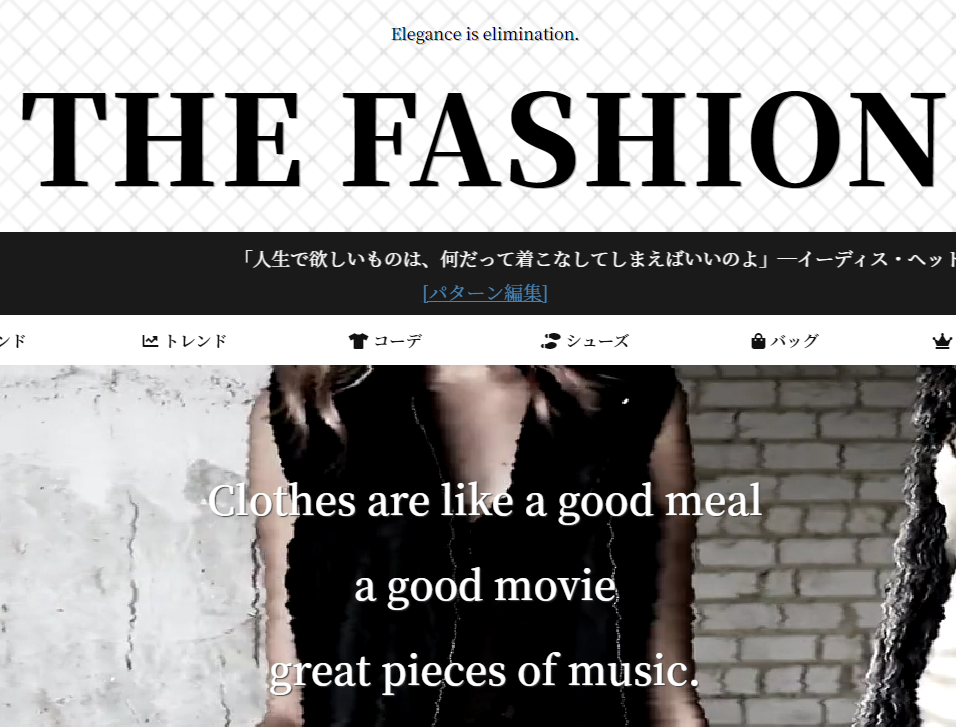
逆にフォントサイズを 1pxにすると、サイトタイトルがこんなに小さくなります。
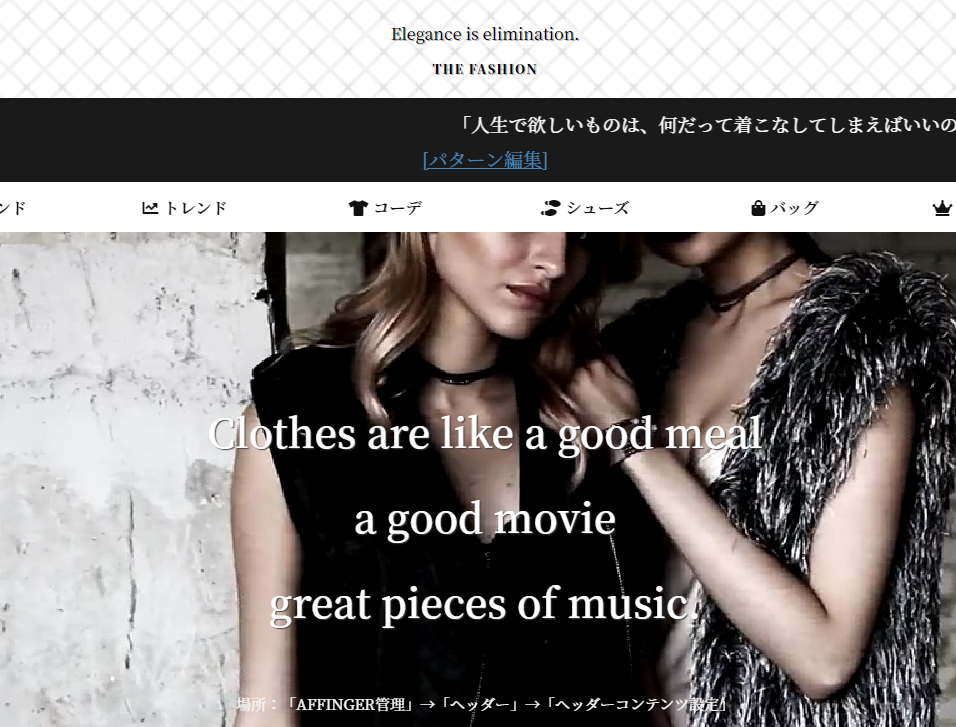
行間変更例
デフォルトの行間は「0px」。
行間 10pxと 0pxの違いはこんな感じです。
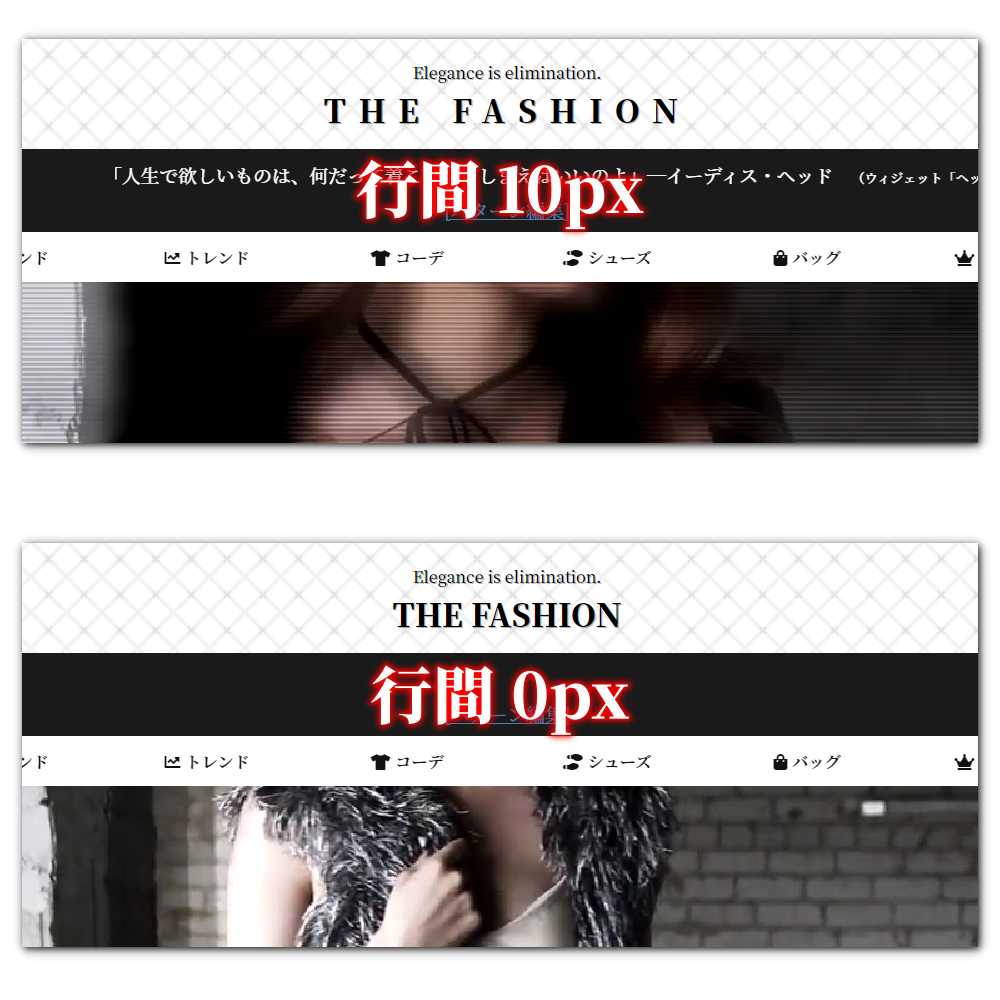
以上がサイトタイトルのサイズを自由自在に変更する方法でした。
こういう細かなところを変更するだけで、他のサイトとの差別化につながります。
ちなみに、バランスがいいのは、
- フォントサイズ:20~30px
- 行間: 1 ~ 5px
これぐらいですね。
参考にしてください(*^^*)
あわせて読みたい!
-

-
サイトのタイトルに影(テキストシャドウ)を追加する方法
という悩みを解決します。 サイトのタイトルに影をつけるには、テキストシャドウにヘッダーを指定する必要があります。 といっても難しいことはありません。30秒で終わります。 それでは、ヘッダーに表示するサ ...